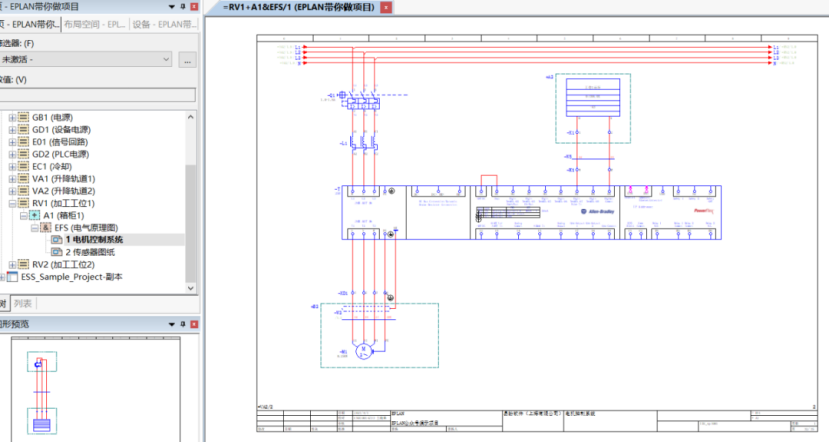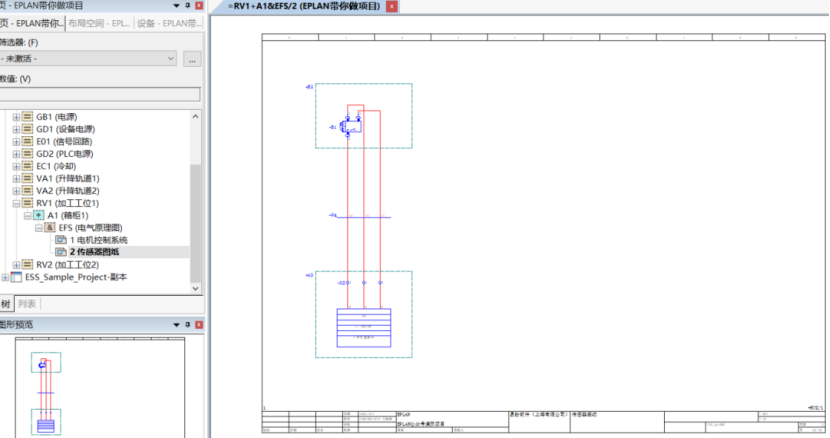联系我们:186 6505 3298





Eplan带你做项目之伺服、电机【连载5/10】
欢迎大家来到”Eplan带你做项目“第五个过程。在第四个过程中,Eplan基于实际项目的绘制(电气设计中的电源回路以及电源分配相关回路)重点分享了“结构标识符管理”、“创建多线原理图页”、“原理图绘制 “三部分。
在本次过程中,Eplan将围绕电机的供电和控制图纸的绘制,来继续完成项目的绘制工作。在这次绘制过程中,我们继续基于功能,以模块化的方式进行图纸的绘制。相信本节结束后,您会有所启发:基于功能模块化可以使图纸的复用更加高效,减少手动修改频次。
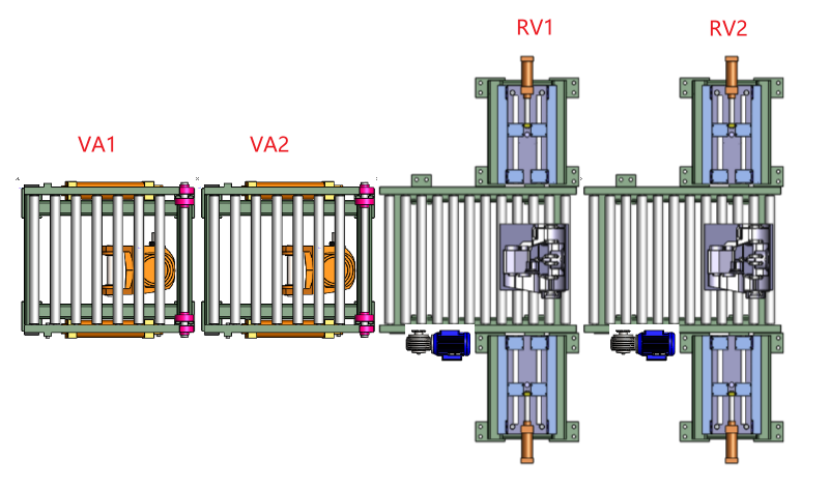
1.规划结构
将线体按照功能进行拆解,分为4个功能模组,分别是:VA1,VA2,RV1,RV2。在产线实际工作中,他们的功能不同。拆解结果如下表格:

将功能代号录入到Eplan中,操作:【项目数据】→ 【结构标识符管理器】,录入的结果如下图所示:
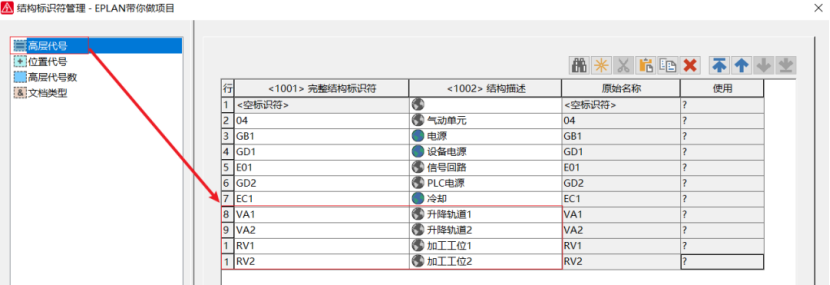
2.规划设备清单
依据电机控制方案,对关键元件进行选型,以此形成设备清单,此设备清单可以用于指导后续Eplan图纸的绘制,清单如下:
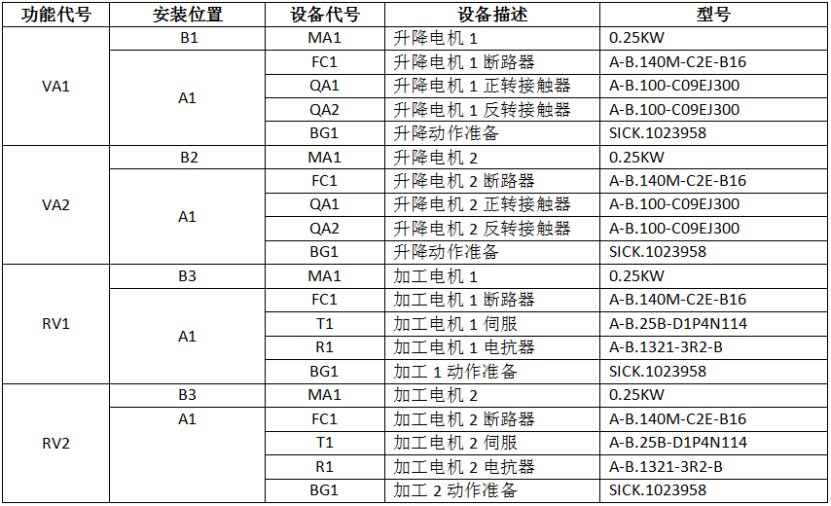
3.轨道1电机图纸绘制
3.1 绘制中断点
新建多线原理图【=VA1+A1&EFS/1】,然后复制【=E01+A1&EFS/1】图纸中的中断点,粘贴至【=VA1+A1&EFS/1】中。操作技巧:在粘贴之前(鼠标悬停时),先按键盘的X键,再按Y键可以使这两页的中断点的绘制坐标保持一致。

3.2 导航器拖拽部件
打开部件主数据导航器,依据设备清单,将所需要的部件拖放至图纸的合适位置,拖放过程中,会自动调用对应的符号或者宏文件,如下图。
操作技巧1:通过拖拽,可以优先调用部件的主功能符号,比如接触器有主触点,常闭触点,常开触点,线圈等符号组成,那么拖拽时优先调用的是线圈的符号,如果您希望先放置主触点符号,可以按键盘的N键切换符号。
操作技巧2:如果默认调用的符号不是您希望的符号样式,可以重新调用符号:如果是在鼠标悬停状态下(符号未放置到图纸上)可以按backspace键重新从符号库中挑选相同类型的符号;如果符号已经放置在图纸上,可以【双击符号】→ 【符号数据/功能数据】,重新选择相同类型的符号。
操作技巧3:结合设备导航器,以拖拽的方式,可以调用设备空余的功能,从而将其对应的符号放置到图纸中。

3.3 PLC分散绘制
PLC的绘制,我们采用分散式绘制方式,这样可以使电机图纸信息更加完整,使调试时看图更加方便,使图纸复用时减少修改频次。调用的符号如下:
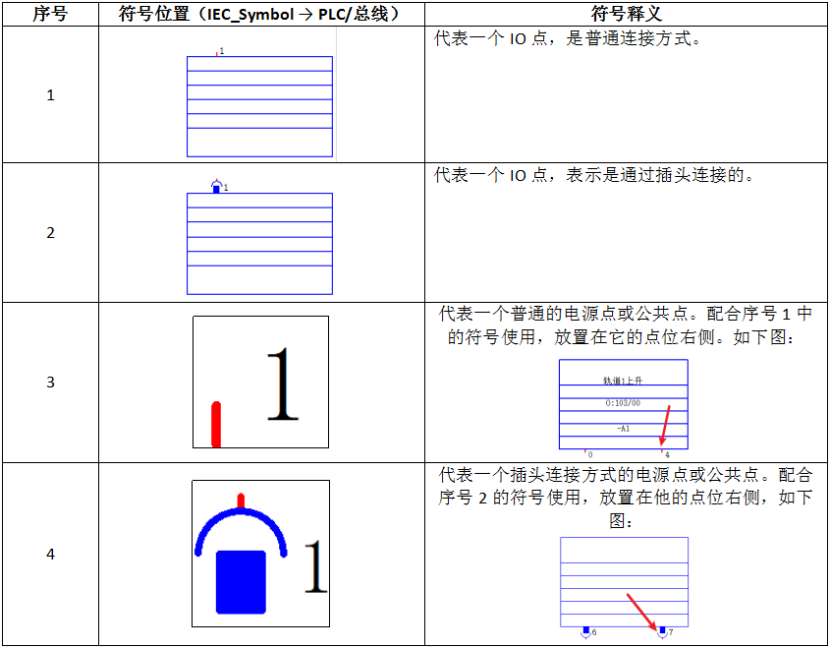
通过【插入符号】命令,放置符号,然后根据实际修改其连接点,功能文本和地址,绘制如下:
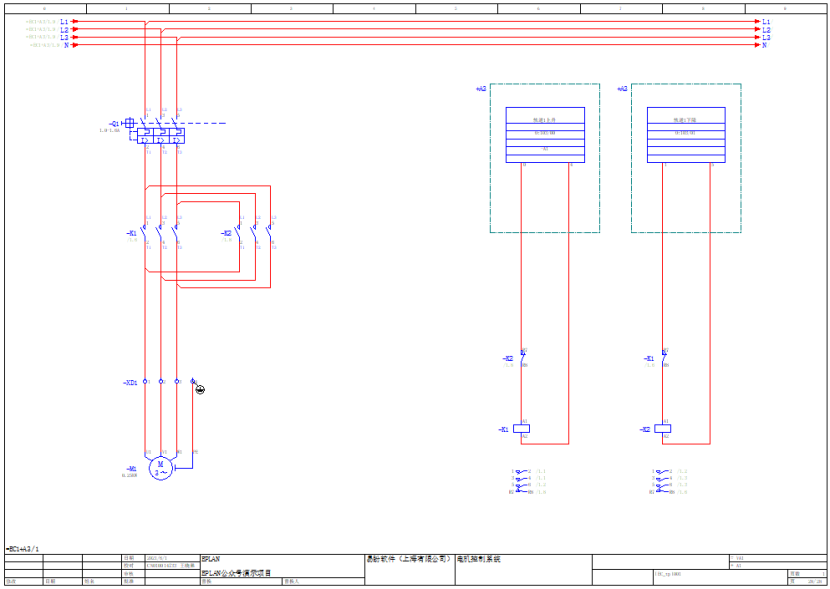
3.4 端子排绘制
【插入符号】,挑选合适的端子符号,拖拽至需要使用端子排的连接上。如下图所示:
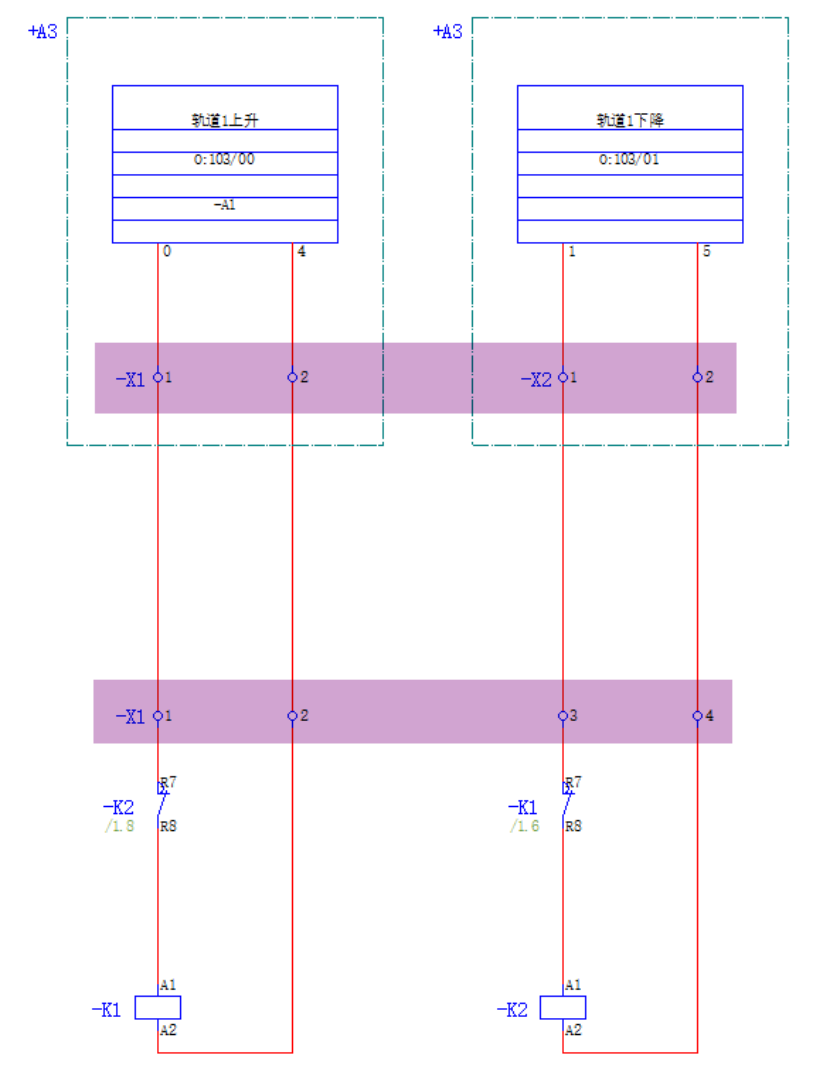
注意:端子的方向有内外。内指端子的进线口,外指端子的出线口。一般柜内连接都接内,柜外连接都接外,请根据实际接线情况应用。
如何识别内外?
第一种方式:调用符号时可以通过预览判断,如下图中,接线点1表示时内,其他接线点均是外。
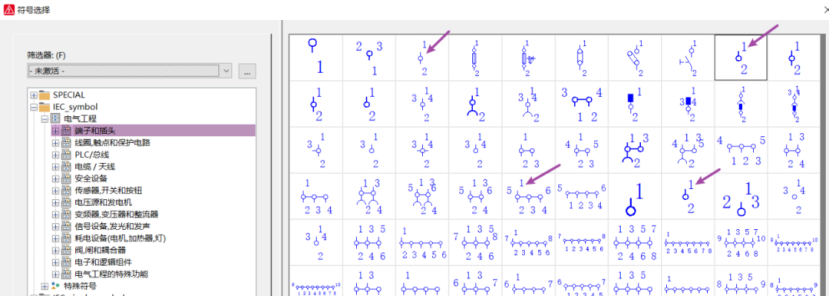
第二种方式:端子放置到图中后,【视图】 → 【外部目标】,外部目标会显示为黑色箭头,如下图所示:
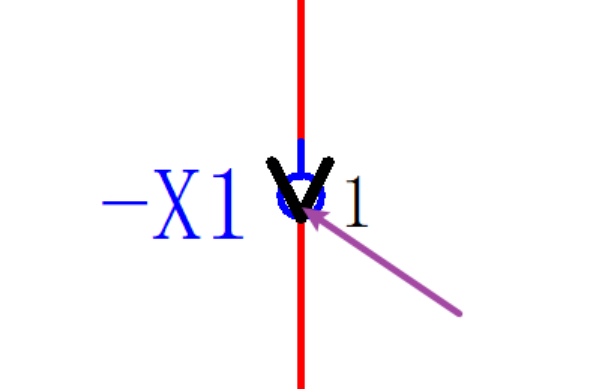
3.5 电缆绘制
【插入】 → 【电缆定义】,拖动鼠标,鼠标越过的连接将变为电缆的缆芯,同时,也可以对电缆进行部件的选择。绘制完成后,结果如下:
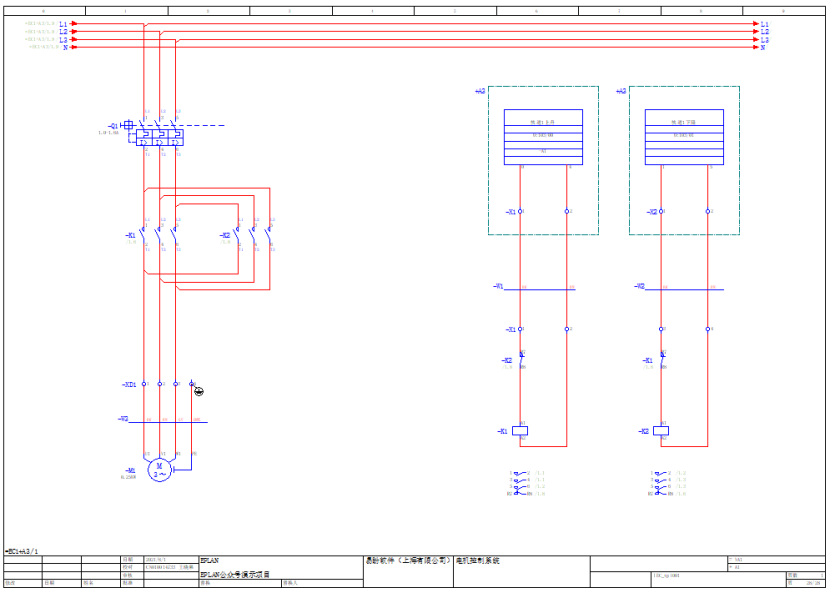
3.6 传感器控制图纸绘制
依据上述步骤,插入对射开关和PLC IO的符号,插入端子排,电缆并对其选型。
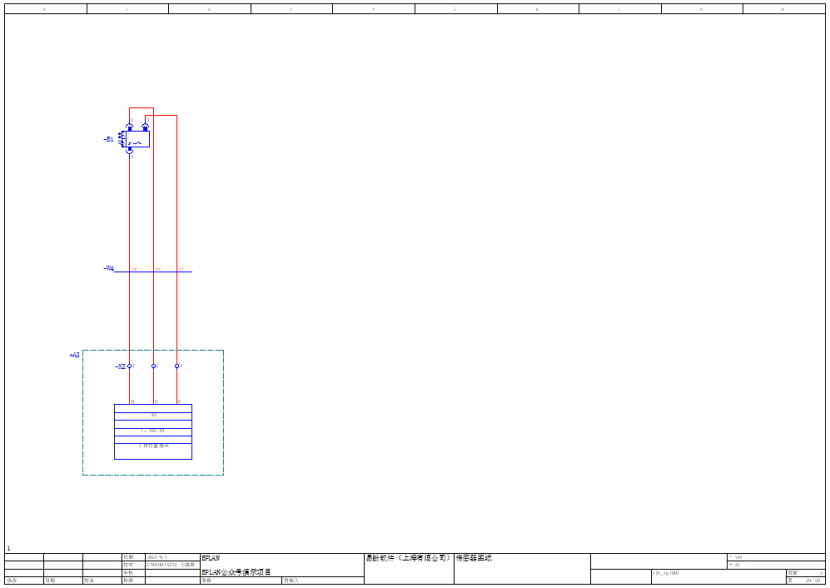
4.轨道2电机图纸绘制
由于轨道2的电机方案和轨道1的电机方案一致,因此,我们可以复用轨道1的图纸:【在页导航器中选中轨道1的图纸VA1,复制粘贴操作】,在弹窗中将VA1改为VA2,单击【确定】即可。各设备的标识符都不用修改,您只需要修改执行元件的位置标识,PLC IO的点位,地址和描述即可。
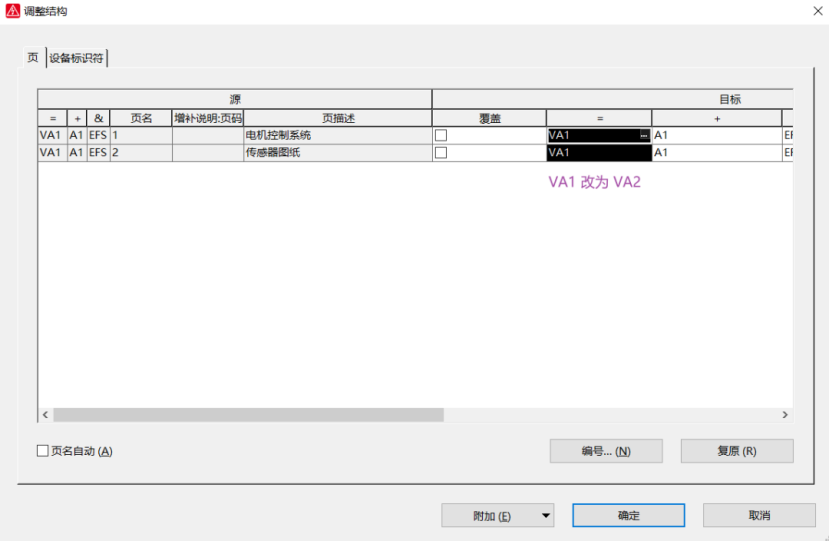
那么,您是否可以依据上述步骤把加工工位1和加工工位2的图纸绘制出来了呢?和上述步骤同的是:电缆需要绘制屏蔽(![]() ),试试看。绘制结果如下图:
),试试看。绘制结果如下图: